Cara Menambahkan Widget di WordPress
Diterbitkan: 2024-02-10Apakah Anda ingin menyempurnakan situs WordPress Anda dan membuatnya lebih menarik bagi pengunjung Anda?
Anda dapat menambahkan widget untuk meningkatkan interaktivitas dan fungsionalitas ke situs Anda.
Namun, bagi pemula, widget mungkin tampak berlebihan. Di mana Anda bisa menemukannya? Bagaimana cara anda menggunakannya? Apa saja hal yang dapat Anda capai bersama mereka?
Jangan khawatir, kami di sini untuk membantu.
Pada postingan kali ini, kita akan membahas dasar-dasar menambahkan widget di WordPress dan cara menyesuaikannya berdasarkan kebutuhan Anda. Kami juga akan menjelajahi berbagai jenis widget yang tersedia di WordPress.
Jadi, apakah kamu siap? Mari kita mulai!
Daftar isi
- Memahami Widget dan Pentingnya di WordPress
- Cara Mudah Menambahkan Widget di WordPress
- Tambahkan Widget Menggunakan Penyesuai
- Menggunakan Layar Widget
- Jenis Widget
- Pertanyaan yang Sering Diajukan
- Kesimpulan
1 Memahami Widget dan Pentingnya di WordPress
Widget adalah fitur penting WordPress yang memungkinkan pengguna menambahkan berbagai elemen dan fungsionalitas ke sidebar, footer, atau area siap widget situs web mereka lainnya tanpa harus menulis kode apa pun.
Mereka adalah blok kecil yang menjalankan fungsi tertentu dan dapat dengan mudah ditambahkan, dihapus, dan diatur ulang di situs WordPress.
Widget dapat digunakan untuk menampilkan berbagai konten, seperti postingan terkini, kategori, tag cloud, bilah pencarian, CTA, kalender, dan teks khusus.
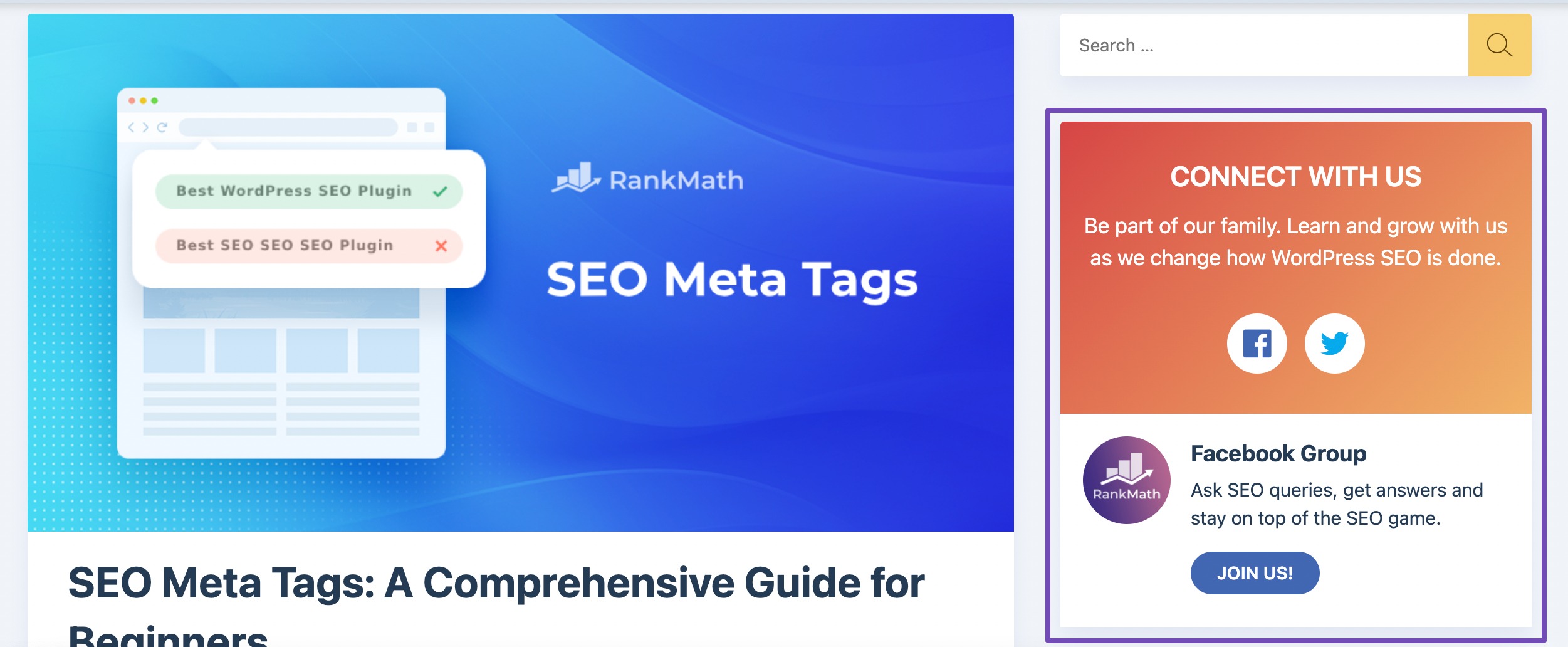
Selain itu, widget dapat digunakan untuk mengintegrasikan konten dan layanan eksternal, seperti umpan media sosial, formulir pendaftaran buletin, dan spanduk iklan.
Mereka adalah cara terbaik untuk memberikan informasi tambahan kepada pengunjung situs Anda tanpa mengacaukan area konten utama situs web Anda.
Area untuk menempatkan widget ditentukan oleh tema WordPress Anda, sehingga mungkin berbeda berdasarkan tema yang Anda gunakan saat ini.
2 Cara Mudah Menambahkan Widget di WordPress
Menambahkan widget ke situs WordPress Anda dapat dilakukan dengan dua cara sederhana: melalui layar Customizer atau Widgets.
Di bagian selanjutnya, kami akan memberikan penjelasan rinci untuk setiap metode. Ayo selami!
2.1 Tambahkan Widget Menggunakan Penyesuai
Penyesuai adalah alat ramah pengguna yang memungkinkan Anda mempersonalisasi tampilan dan fitur situs web Anda dengan mudah. Selain itu, Anda dapat dengan mudah menambahkan dan memodifikasi widget langsung dari halaman Penyesuai.
Untuk menambahkan widget menggunakan Customizer, mulailah dengan mengakses dashboard WordPress Anda dan temukan opsi Appearance → Customize .
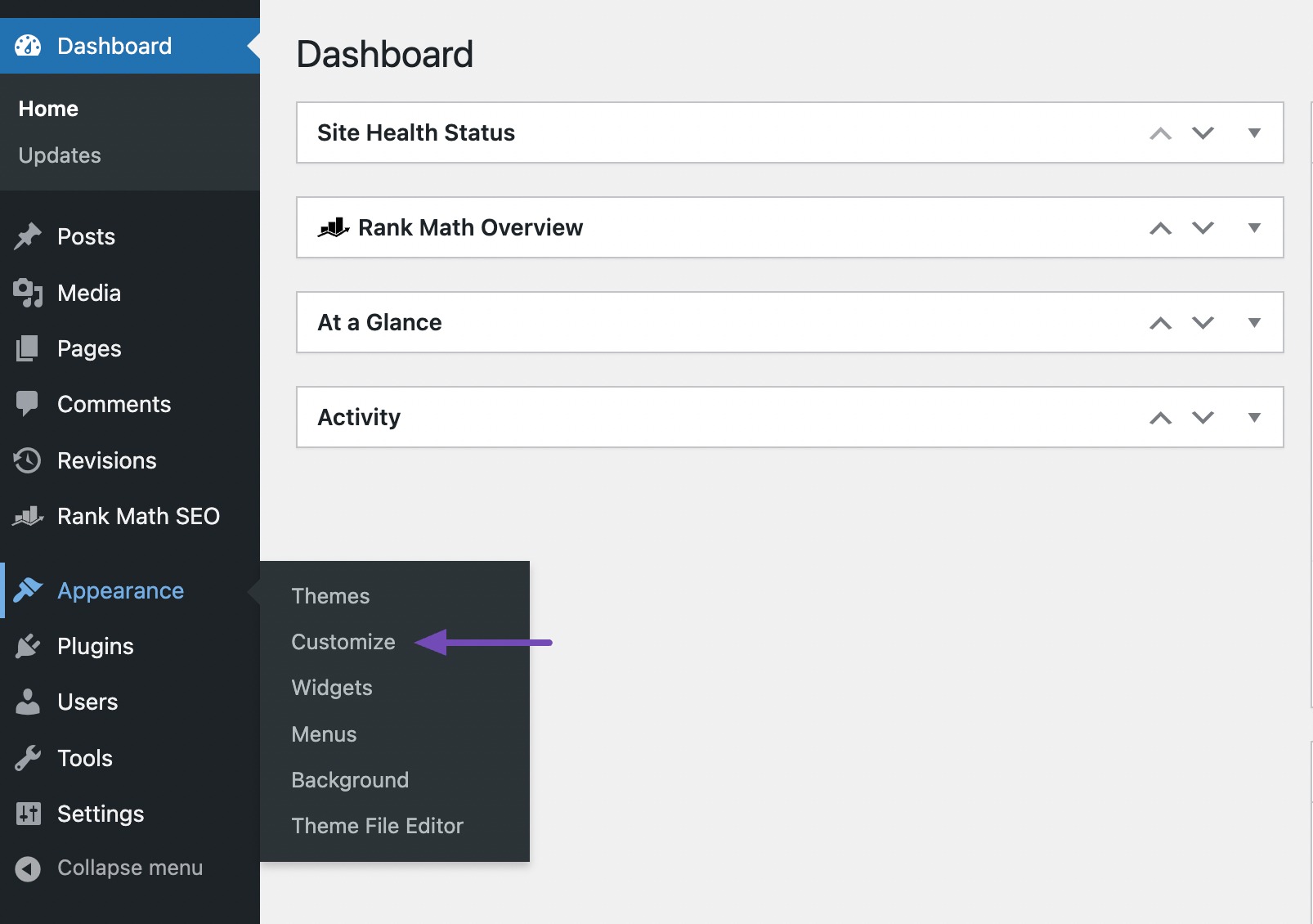
Di halaman Penyesuai, temukan opsi Widget dan klik di atasnya. Ini akan memungkinkan Anda mengakses pengaturan penyesuaian widget.
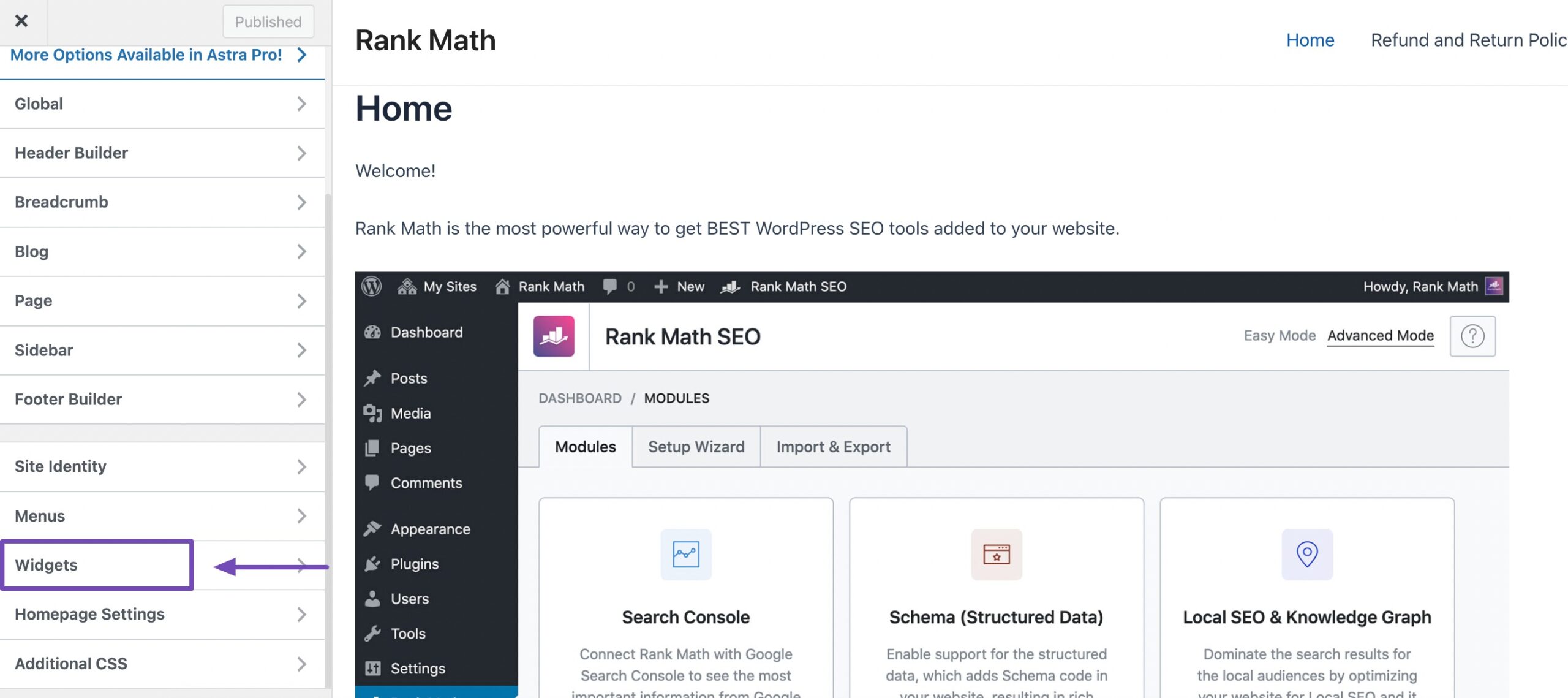
Di halaman widget, Anda akan menemukan berbagai area widget yang didukung oleh tema WordPress Anda.
Selanjutnya, pilih area widget yang diinginkan dengan mengkliknya, yang kemudian akan mengarahkan Anda ke editor widget untuk area spesifik tersebut.
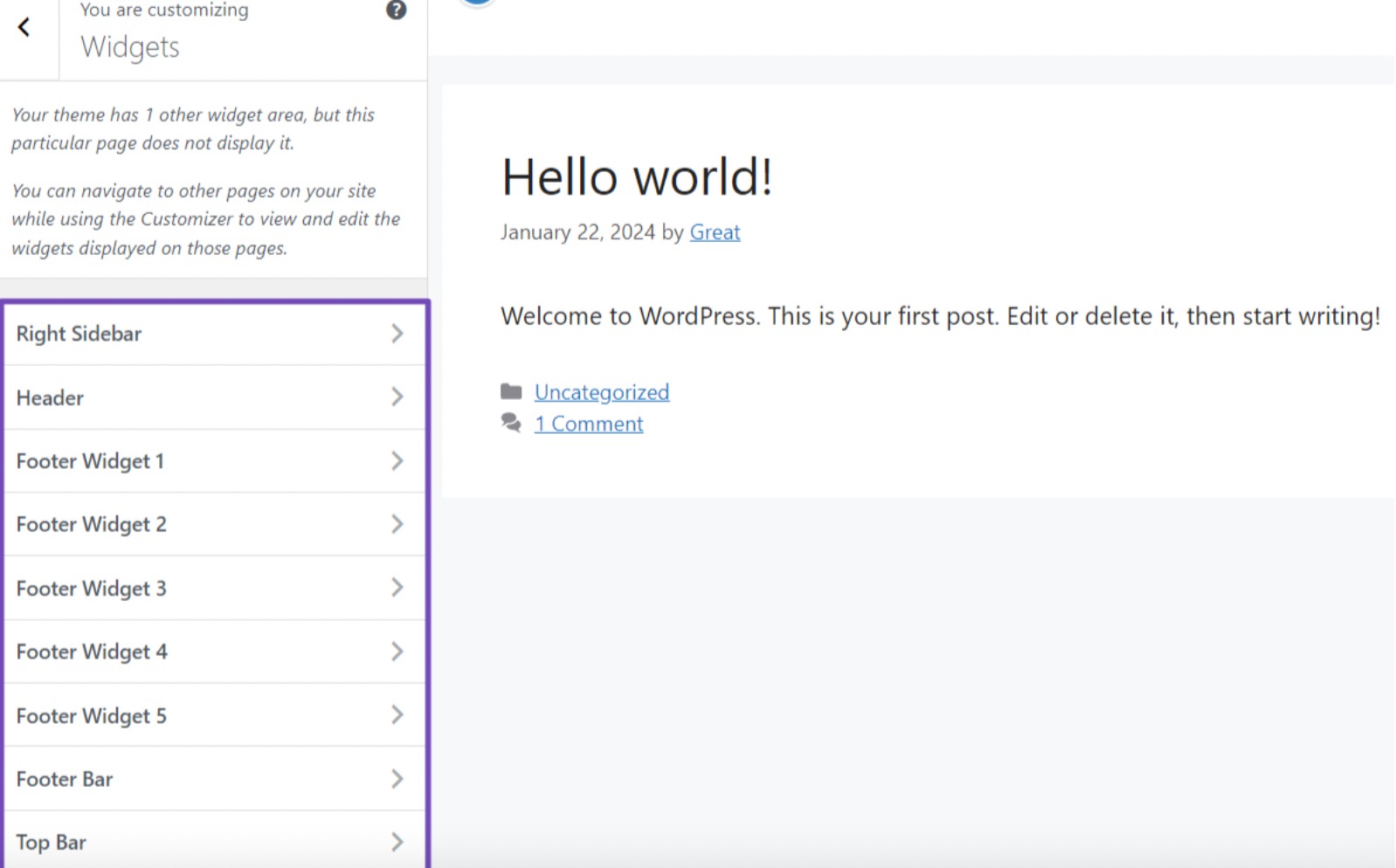
Pada editor widget, klik ikon “+” yang terletak di kolom. Tindakan ini akan menampilkan pilihan widget yang dapat Anda manfaatkan. Selain itu, Anda dapat memanfaatkan bilah pencarian untuk menemukan widget tertentu yang Anda inginkan.
Selain itu, jika Anda ingin menjelajahi opsi widget tambahan, cukup klik tombol Telusuri semua untuk melihat lebih banyak widget yang tersedia.
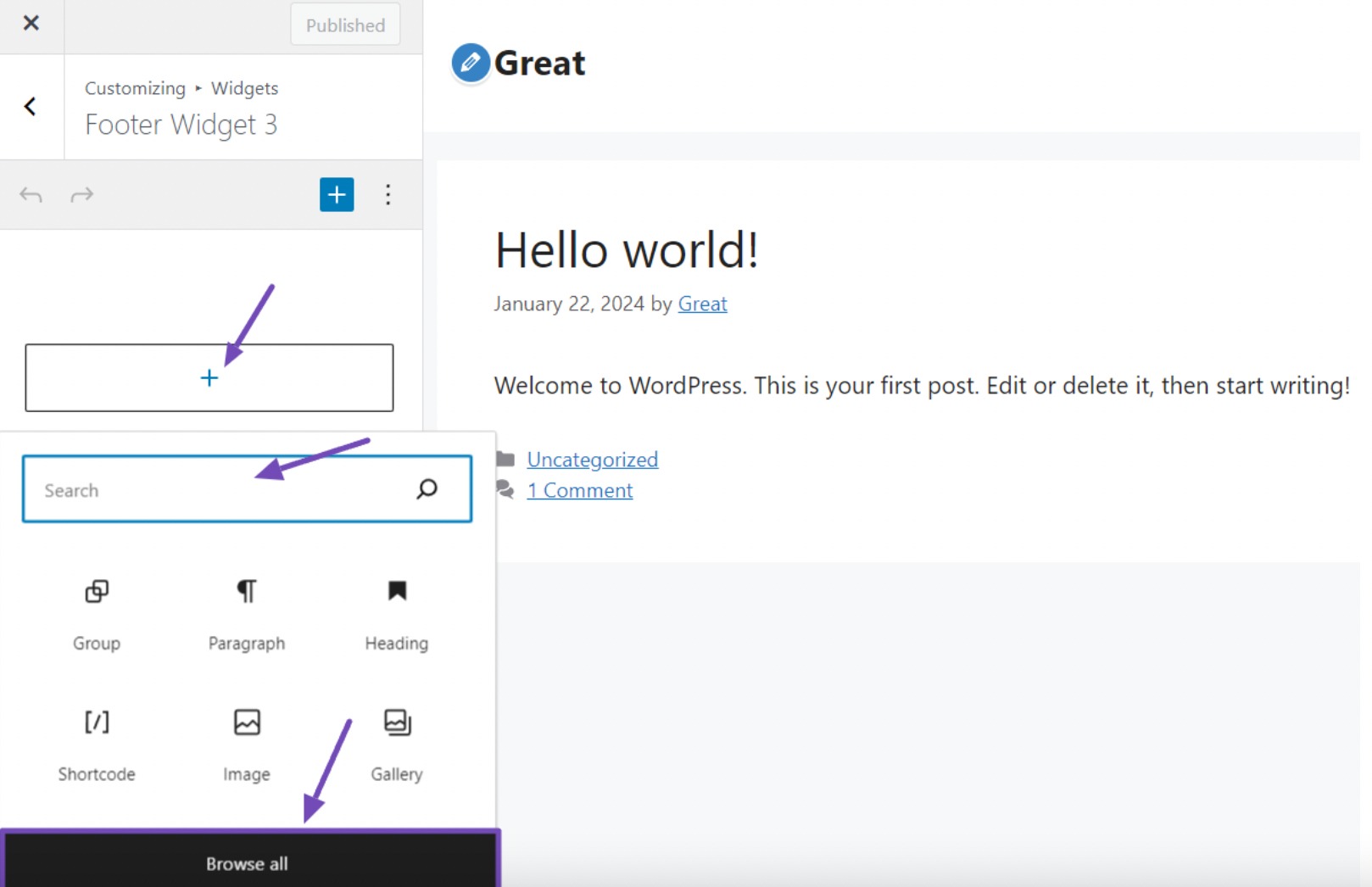
Setelah Anda menemukan widget yang diinginkan, Anda dapat mengklik atau menggunakan drag and drop ke kolom widget.
Setelah menambahkan widget, widget itu akan muncul di kolom yang ditentukan. Sekarang, Anda dapat melanjutkan untuk mengonfigurasinya sesuai dengan preferensi dan kebutuhan Anda.
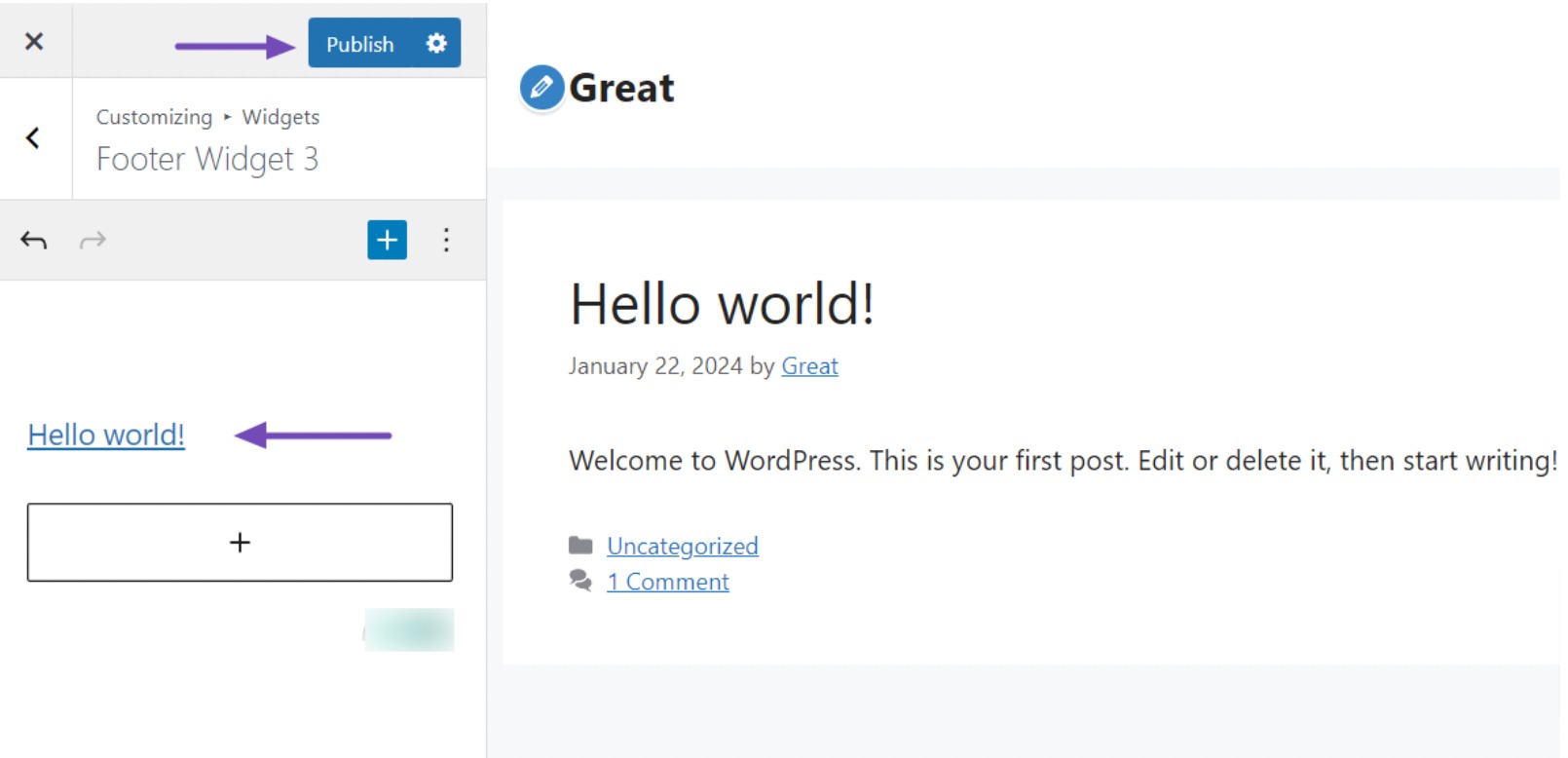
Setelah Anda puas dengan perubahan yang Anda buat pada widget, cukup klik tombol Publikasikan untuk membuat widget aktif di situs web Anda.
Setelah dipublikasikan, Anda dapat menavigasi ke area spesifik tempat Anda menambahkan widget dan melihatnya beraksi.
2.2 Menggunakan Layar Widget
Cara lain untuk menambahkan widget adalah dengan menggunakan layar Widget di dashboard WordPress Anda.
Cukup buka Penampilan → Widget . Di sana, Anda akan menemukan daftar area widget yang tersedia di situs web Anda.
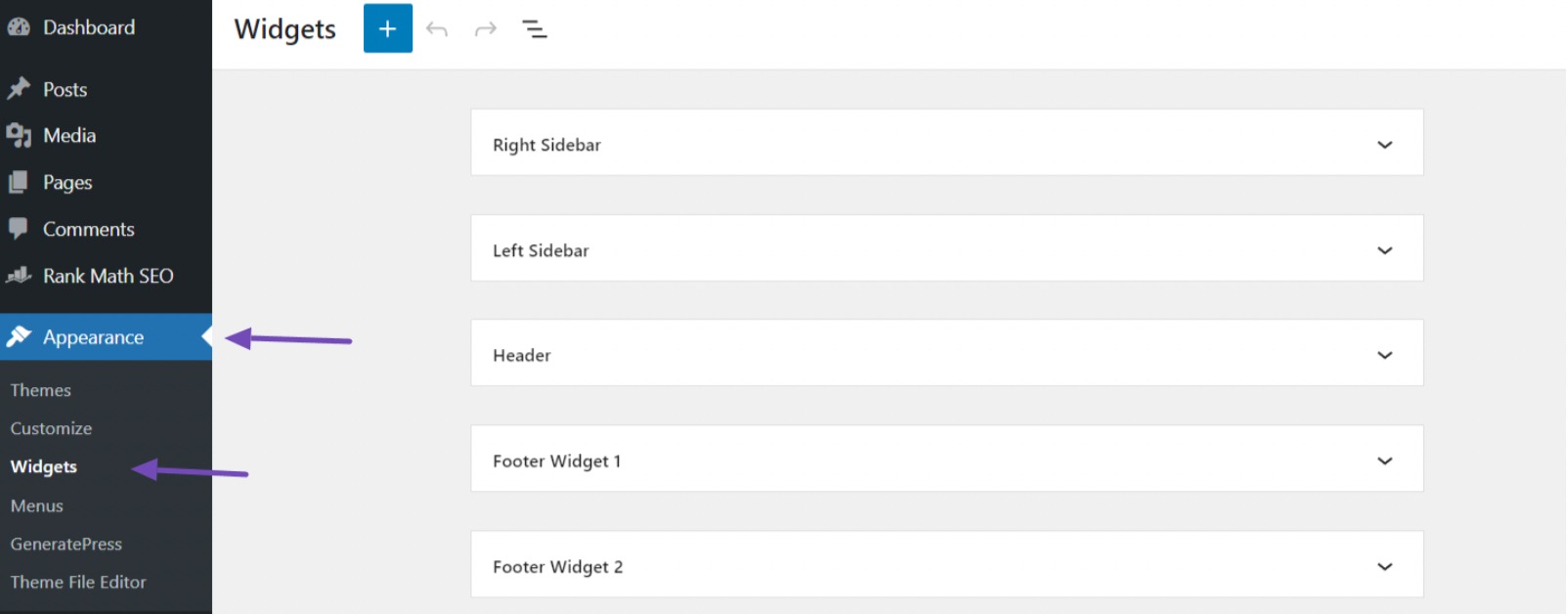
Sekarang saatnya memilih area tertentu di mana Anda ingin menambahkan widget, seperti header, footer, sidebar kiri atau kanan.
Setelah Anda melihat area widget yang ingin Anda sesuaikan, klik ikon tarik-turun untuk membuka bidang tersebut dan menjelajahi lebih banyak opsi untuk menambahkan widget Anda.
Setelah Anda memilih area widget, Anda akan melihat tampilan ikon “+”. Klik ikon ini untuk menelusuri berbagai widget yang tersedia dan pilih salah satu yang sesuai dengan kebutuhan Anda.
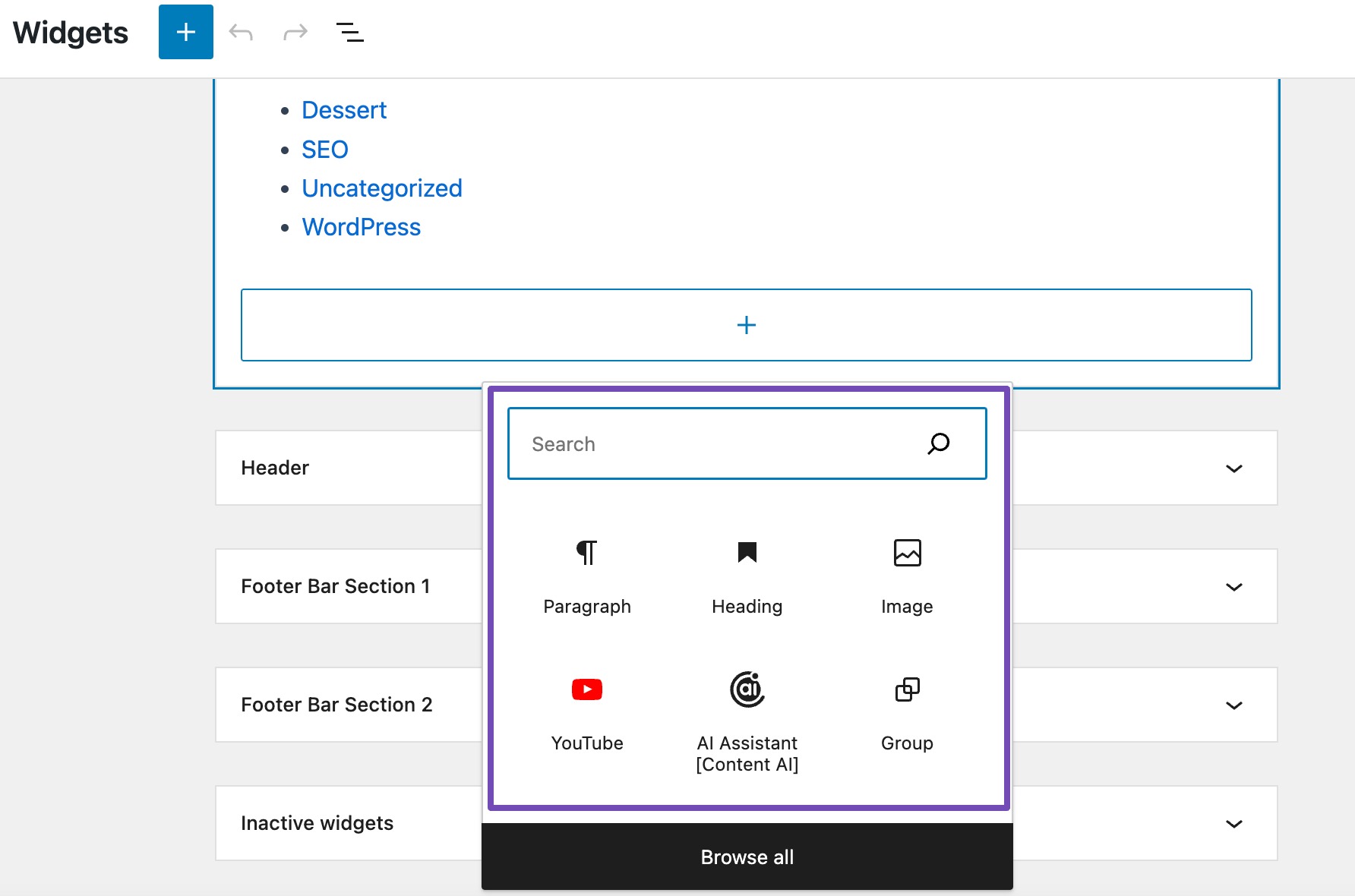
Sama seperti metode sebelumnya, Anda dapat mencari widget yang Anda inginkan atau mengklik tombol Telusuri semua untuk menjelajahi widget tambahan. Setelah Anda menambahkan widget, Anda dapat menyesuaikannya agar sesuai dengan kebutuhan Anda.
Setelah Anda selesai mengonfigurasi pengaturan widget, gunakan tombol Perbarui yang terletak di atas untuk menerapkan perubahan dan mengaktifkan widget.

Namun, tergantung pada tema yang Anda gunakan, Anda mungkin tidak melihat tombol Perbarui . Sebagai gantinya, Anda dapat menggunakan opsi 'Simpan' di area widget untuk menyimpan segala modifikasi yang dilakukan pada widget.
Itu dia! Anda telah berhasil menambahkan widget ke situs web Anda!
Jika Anda secara tidak sengaja menambahkan widget yang tidak diperlukan, menghapusnya sangatlah mudah. Cukup klik widget yang Anda tambahkan, dan seperangkat alat pengeditan akan muncul. Selanjutnya, klik pada tiga titik.
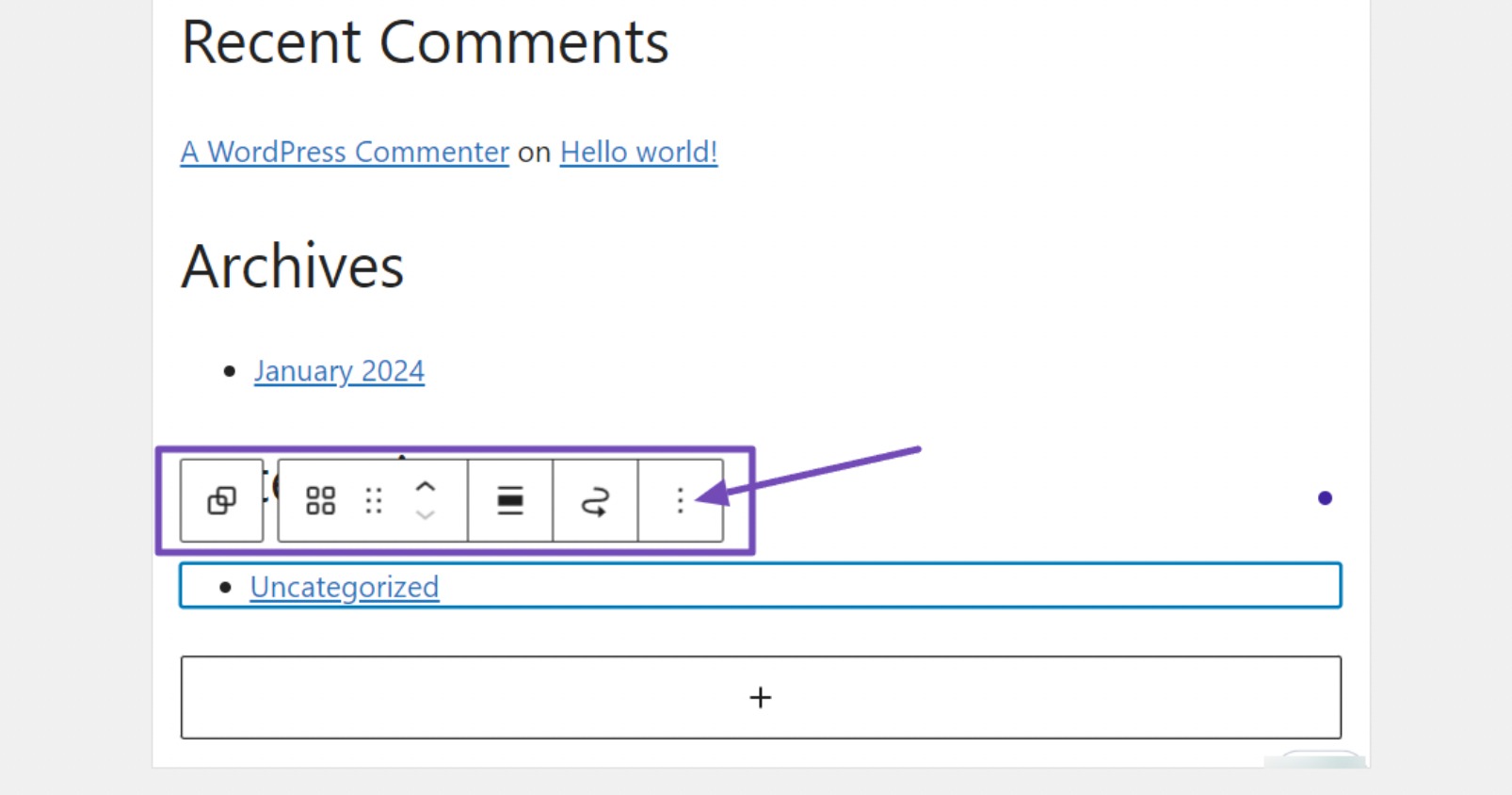
Saat Anda mengklik opsi tiga titik, menu dengan berbagai fungsi relevan akan muncul.
Navigasikan melalui menu dan klik opsi Hapus untuk menghapus widget, seperti yang ditunjukkan di bawah ini.
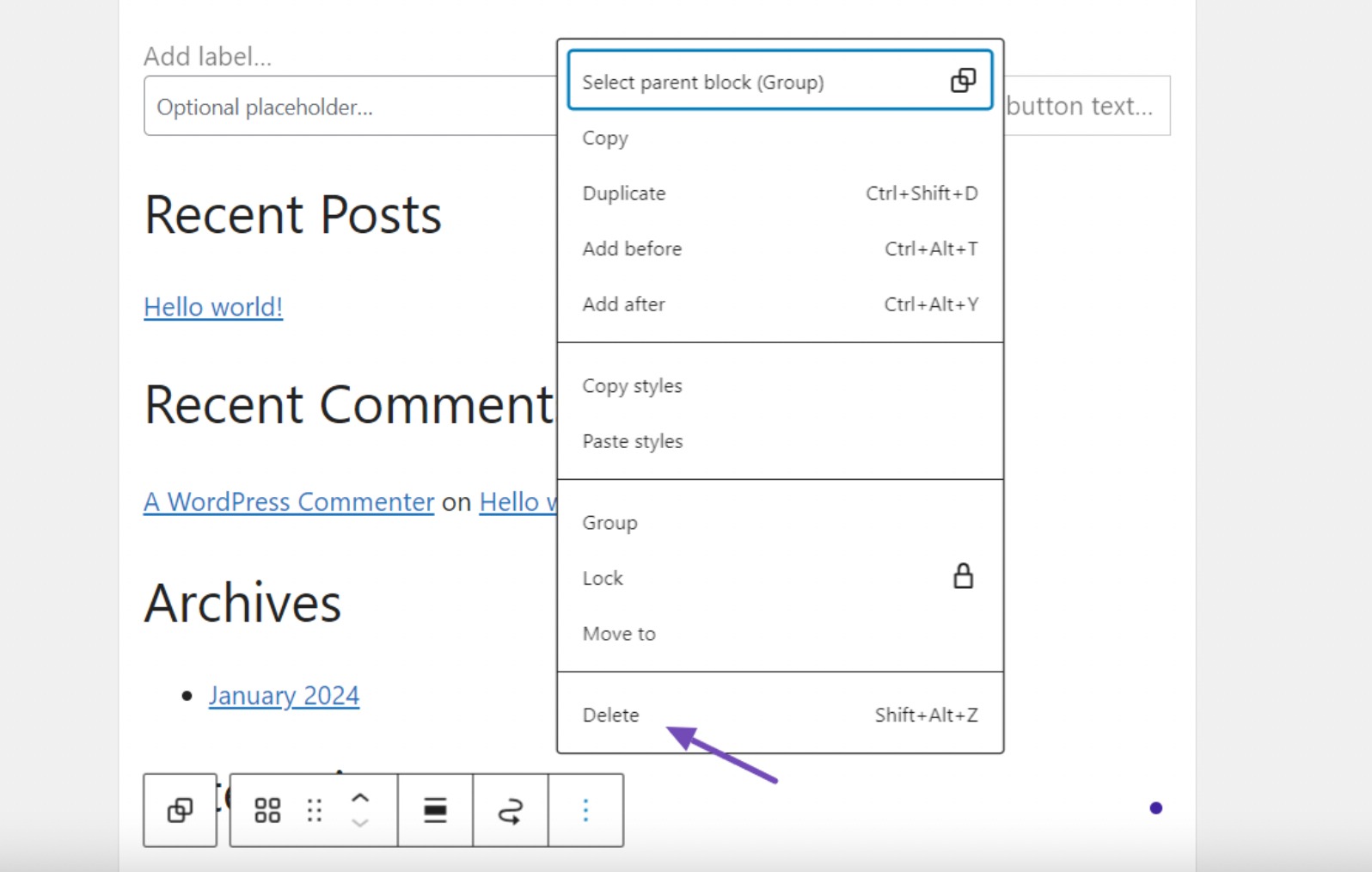
Setelah Anda mengklik opsi Hapus , widget akan dihapus sepenuhnya, tanpa memerlukan langkah atau konfirmasi lebih lanjut.
3 Jenis Widget Tersedia di WordPress
Instalasi WordPress default dilengkapi dengan widget bawaan, termasuk Posting Terbaru, Tag Cloud, Pencarian, Daftar Kategori, Kalender, HTML Khusus, dan banyak lagi.
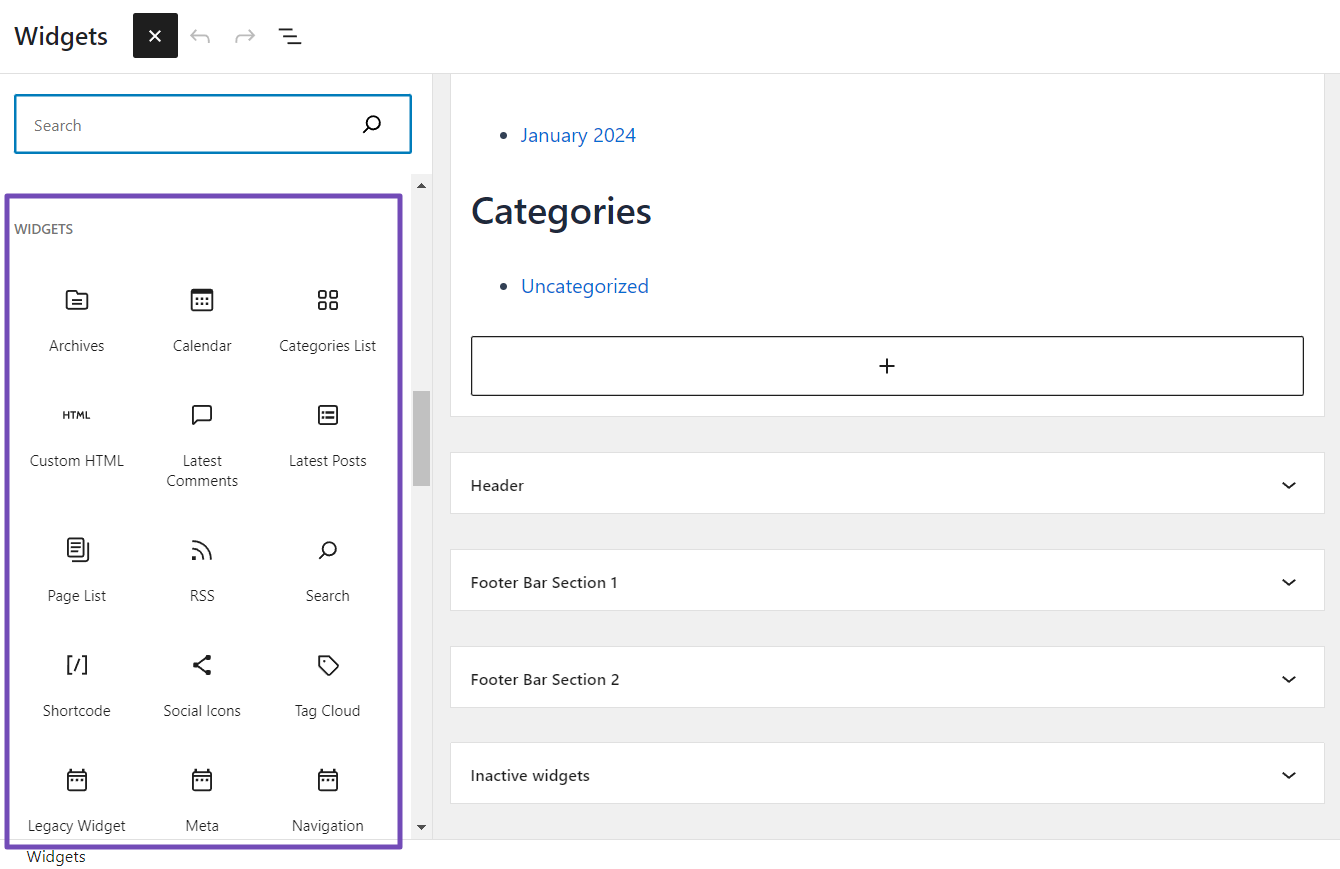
Namun, sebagian besar plugin dan tema WordPress juga dilengkapi dengan blok widgetnya sendiri yang dapat Anda tambahkan ke situs Anda.
Anda dapat dengan mudah menambahkan widget ini ke sidebar situs web Anda atau area lain dengan menyeret dan melepaskannya.
Selain itu, jika Anda memiliki keterampilan pengkodean, Anda dapat membuat widget WordPress khusus Anda sendiri untuk menambahkan lebih banyak fungsi ke situs web Anda.
Dengan begitu banyak pilihan yang tersedia, Anda dapat membuat situs web unik dan personal yang memenuhi kebutuhan dan preferensi Anda.
4 Pertanyaan yang Sering Diajukan
Bisakah saya mengatur ulang urutan widget di WordPress?
Ya! Di Layar Penyesuai dan Manajemen Widget, Anda dapat dengan mudah mengatur ulang widget dengan menyeret dan melepaskannya ke dalam urutan pilihan Anda di dalam area widget.
Apakah widget ramah seluler di WordPress?
Banyak widget dan tema di WordPress dirancang agar responsif, memastikan pengalaman yang lancar baik di desktop maupun perangkat seluler. Namun, disarankan untuk melihat pratinjau dan menguji widget Anda untuk memastikan widget tersebut ditampilkan dengan benar di berbagai ukuran layar.
Apakah ada pertimbangan SEO saat menggunakan widget?
Secara umum, widget sendiri tidak berdampak langsung pada SEO. Namun, konten dan link dalam widget dapat mempengaruhi SEO. Pastikan konten widget selaras dengan strategi SEO Anda, dan gunakan kata kunci yang relevan jika memungkinkan.
Bisakah saya menambahkan widget ke halaman atau postingan tertentu di WordPress?
Secara default, widget biasanya ditambahkan ke area siap widget yang berlaku secara global. Namun, beberapa tema dan plugin memungkinkan Anda menentukan visibilitas widget pada halaman atau postingan tertentu, memberikan pendekatan yang ditargetkan pada penempatan widget.
Apakah ada batasan jumlah widget yang dapat saya tambahkan ke situs WordPress saya?
Tidak ada batasan ketat mengenai jumlah widget yang dapat Anda tambahkan. Namun, menambahkan jumlah yang berlebihan dapat mengacaukan situs Anda dan memengaruhi kinerja. Bertujuan untuk keseimbangan antara fungsionalitas dan antarmuka pengguna yang bersih.
Bisakah saya menyesuaikan tampilan widget di WordPress?
Ya! Banyak widget memungkinkan penyesuaian. Di Layar Penyesuai atau Manajemen Widget, klik widget untuk menampilkan pengaturannya. Tergantung pada widgetnya, Anda sering kali dapat menyesuaikan warna, font, spasi, dan aspek visual lainnya.
Apa yang terjadi jika saya mengganti tema WordPress saya? Apakah saya kehilangan widget saya?
Jika Anda mengubah tema WordPress, widget Anda mungkin tidak dapat ditransfer dengan lancar ke desain baru. Untuk mencegah masalah apa pun, yang terbaik adalah memeriksa dan menyesuaikan widget Anda agar sesuai dengan tema baru.
Bagaimana cara memecahkan masalah jika widget tidak ditampilkan dengan benar di situs saya?
Untuk memperbaiki masalah tampilan widget di situs Anda, mulailah dengan menyelidiki konflik plugin atau tema. Nonaktifkan plugin satu per satu untuk menemukan penyebabnya. Konfirmasikan bahwa tema Anda mengizinkan widget, dan jika masalah terus berlanjut, tinjau pengaturan widget untuk melihat apakah ada kesalahan.
5. Kesimpulan
Menambahkan widget ke situs WordPress Anda adalah cara terbaik untuk meningkatkan fungsionalitas dan mempersonalisasi tampilannya.
Dengan panduan langkah demi langkah yang diuraikan dalam postingan blog ini, Anda sekarang akan merasa percaya diri dalam menambahkan dan mengelola widget di situs WordPress Anda.
Ingatlah bahwa widget menawarkan tampilan konten yang serbaguna, seperti menampilkan postingan terbaru, formulir kontak, atau feed media sosial.
Dengan menempatkan widget secara strategis di seluruh situs web, Anda dapat meningkatkan keterlibatan pengguna, mendorong konversi, dan menjadikan situs Anda lebih informatif dan menarik secara visual.
Jika Anda merasa postingan ini bermanfaat, silakan bagikan masukan Anda dengan menge-Tweet @rankmathseo.
